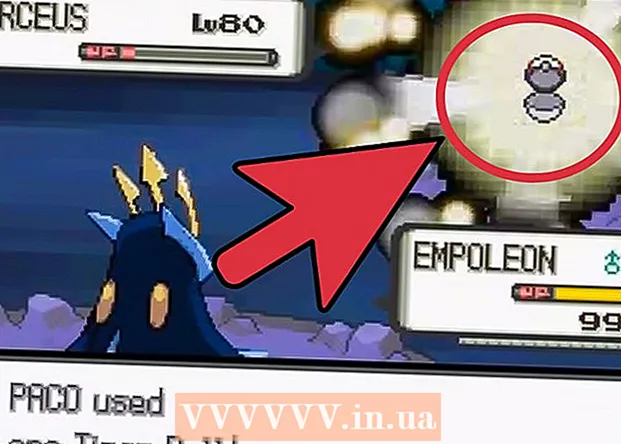Nilalaman
Ang operating system ng Android ay nakakakuha ng katanyagan at ginagamit ng mga tagagawa ng mga mobile phone at iba pang mga aparato sa buong mundo. Habang tumataas ang mga gumagamit ng system, tumataas din ang pangangailangan para sa mga de-kalidad na application. Ang sistema ng Android ay batay sa wika ng computer sa Java. Anumang programmer na higit pa o hindi gaanong bihasa sa Java ay maaaring magsimulang lumikha ng kanilang sariling mga application para sa system. Dadalhin ka namin sa mga hakbang na kailangan mong gawin upang mai-install at magamit ang mga pasadyang tool para sa paglikha ng mga Android app. Sasabihin namin sa iyo kung paano i-install ang Android SoftWare Development Kit, na kinakailangan sa bagay na ito. Upang maunawaan ang artikulong ito, dapat kang maging isang programmer sa antas ng entry na pamilyar sa wikang Java. Kailangan mo lamang ng ilang araw ng pagsusumikap upang likhain ang iyong unang functional Android app.
Mga hakbang
Paraan 1 ng 2: Pagsisimula
 1 I-download ang IDE.
1 I-download ang IDE.- Sa artikulong ito, gagamitin namin ang programa ng Eclipse. Maaari mong i-download ito mula sa link na ito: http://www.eclipse.org/downloads/packages/release/indigo/r. Dapat mong piliin ang bersyon na nababagay sa iyong operating system.
 2 I-install ang Eclipse.
2 I-install ang Eclipse.- Alalahanin ang folder kung saan mo na-install ang programa.
 3 Mag-download at Mag-install ng Java Runtime na Kapaligiran
3 Mag-download at Mag-install ng Java Runtime na Kapaligiran- Mahahanap mo ang programa sa link na ito: http://www.oracle.com/technetwork/java/javase/downloads/jre-6u25-download-346243.html.
 4 Mag-download at mag-install ng Java Development Kit.
4 Mag-download at mag-install ng Java Development Kit.- Ang programa ay matatagpuan sa link na ito: http://www.oracle.com/technetwork/java/javase/downloads/jdk-7u3-download-1501626.html.
Paraan 2 ng 2: Android SDK
 1 I-install ang Android SDK
1 I-install ang Android SDK- Ang SDK ay isang starter package na may kasamang mga tool ng Android SDK at AVD manager. Ito ay isang espesyal na tool na gagamitin namin upang i-download ang kinakailangang mga sangkap ng SDK.
- Ang starter package na na-download namin ay naglalaman ng pinakabagong bersyon ng lahat ng mga tool sa SDK. Upang lumikha ng isang Android app, kailangan mong mag-download ng kahit isang platform sa Android upang tularan ang isang tablet o smartphone sa pamamagitan ng isang computer.
- Hanapin at patakbuhin ang file ng Manager.exe sa ugat ng direktoryo ng SDK. Pag-right click dito, piliin ang Buksan gamit ang mga karapatan ng administrator.
- Piliin ang iyong bersyon ng platform sa Android, pagkatapos ay i-click ang pindutang I-install ang Package. Hihilingin sa iyo ng isang bagong window na kumpirmahin ang pag-install.
 2 Mag-download at mag-install ng plug-in ng Mga Tool sa Pag-unlad ng Android para sa programang Eclipse.
2 Mag-download at mag-install ng plug-in ng Mga Tool sa Pag-unlad ng Android para sa programang Eclipse.- Nagbibigay ang Google ng isang nakatuong plugin para sa Eclipse na tinatawag na ADT. Tinutulungan ka nitong isulat ang iyong application nang mas mabilis at mas mahusay.
- Buksan ang Eclipse program, i-click ang tab na Tulong, pagkatapos ay piliin ang pagpipiliang I-install ang Bagong Program.
- I-click ang Idagdag.
- Sa lalabas na window, ipasok ang ADT Plugin sa patlang ng Pangalan at pagkatapos ay ipasok ang sumusunod na link: https://dlssl.google.com/android/eclipse/
- Mag-click sa OK. Kung nagkakaproblema ka sa paglo-load ng mga plugin, ilagay ang http sa halip na https.
- Piliin ang Mga Tool ng Developer, i-click ang Susunod. Pagkatapos i-download ang mga tool, i-click ang Susunod.
- Basahin at sumang-ayon sa kasunduan sa lisensya. I-click ang Tapusin at i-restart ang programa.
- Maaari mong makita ang babala sa seguridad, huwag pansinin ito sa pamamagitan ng pag-click sa OK.
 3 I-configure ang ADT Plugin
3 I-configure ang ADT Plugin - Sa Eclipse, piliin ang Window, pagkatapos ang Mga Kagustuhan.
- Piliin ang Android mula sa panel sa kaliwa. Piliin kung nais mong magpadala ng mga istatistika sa paggamit ng programa. Mag-click sa OK.
- Sa patlang ng lokasyon ng SDK, piliin ang pindutang Mag-browse, pagkatapos ay tukuyin ang direktoryo kung saan mo na-save ang programa.
- I-click ang Ilapat, pagkatapos OK.
 4 Pagse-set up ng AVD.
4 Pagse-set up ng AVD.- Ngayon, kailangan mong i-set up ang AVD upang tularan ang isang tablet sa iyong computer upang masubukan ang pagpapatakbo ng iyong Android application.
- Sa Eclipse buksan ang Window, pagkatapos AVD Manager. Mag-click sa Bago ...
- Pumili ng isang pangalan para sa bagong virtual na aparato.
- Tukuyin ang bersyon ng Android system kung saan dapat tumakbo ang aparato. Magkakaroon ang menu ng pagpipiliang pagpipilian ng Android aparato na iyong tinukoy kapag na-install ang SDK. Kung nais mong gumana ang AVD sa ibang bersyon ng Android, i-download ang kaukulang bersyon ng package sa SDK Manager.
- Ang natitirang setting ay nauugnay sa mga espesyal na pagpipilian ng programa ng AVD. Halimbawa, maaari mong tukuyin ang pagpapalawak ng screen ng iyong aparato, ang pagkakaroon ng GPS at iba pang mga pagpapaandar. Maaari mo ring tukuyin ang porsyento ng singil ng baterya, pati na rin tularan ang iba pang mga posibleng kundisyon.
- Matapos itakda ang mga setting, i-click ang Lumikha ng DVD.
 5 Binabati kita, matagumpay mong na-install at na-configure ang mga tool sa pagbuo ng Android app. Ngayon ay maaari kang lumikha ng iyong sariling application. Maraming mga tutorial sa internet para sa paglikha ng mga Android app. Nasa ibaba ang ilang mga kapaki-pakinabang na link.
5 Binabati kita, matagumpay mong na-install at na-configure ang mga tool sa pagbuo ng Android app. Ngayon ay maaari kang lumikha ng iyong sariling application. Maraming mga tutorial sa internet para sa paglikha ng mga Android app. Nasa ibaba ang ilang mga kapaki-pakinabang na link. - Mga setting ng proyekto at manu-manong Ingles: http://developer.android.com/resource/tutorials/hello-world.html
- Pangunahing impormasyon sa pagbuo ng Android app: http://developer.android.com/guide/developing/index.html
- Mga Aplikasyon sa Pagsubok Gamit ang Mga Physical Device: http://developer.android.com/guide/developing/device.html
Mga Tip
- Kung hindi mo mai-install ang SDK, patakbuhin ang SDK Manager bilang isang administrator.
- Kapag nag-install ng mga programa, laging suriin kung ang bersyon ng programa ay katugma sa iyong operating system.
- Kapag nag-install ng SDK, buksan ang Installer.exe upang simulan ang isang magaan na pag-install ng programa.
Ano'ng kailangan mo
- Windows computer o laptop
- Internet connection
- 500MB ng libreng puwang
- Ang mas detalyadong kinakailangan ay maaaring mabasa dito: http://developer.android.com/sdk/requirements.html